Eclipse建模步骤界面演示
Eclipse操作流程
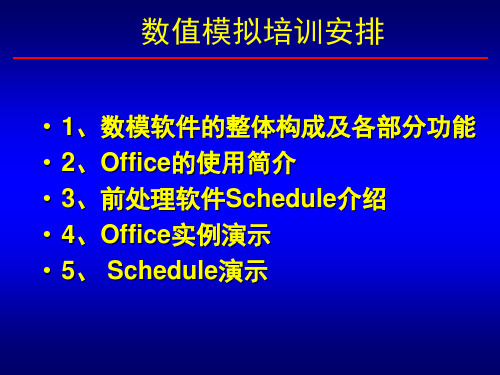
Office-模型运行的框架
Schedule-生产数据处理
GRID-地质模型
Flogrid-网格粗化
Mannumals-帮助(手册)
PVTi-凝析气藏pvt拟合
Welltest-试井解释
VFPi-垂直管流
SimOpt-自动历史拟合
Floviz三维可视化
9.保存所建立的工程(Project) 10.为模拟器输出接口文件并检查(Interface File) 后缀为“*.sch”的文件
一、用Schedule建立一个基本的Project
12.运行Eclipse(Run Eclipse)
在运行Eclipse之前,必须保证在所要运行的目录下 具有以下文件:Schedule Section文件(ex1.sch)、Grid 文件(ex1.grdecl)、data文件(ex1.data),而且ex1.sch文 件和ex1.grdecl文件必须用“INCLUDE”关键字正确 地包含在“SCHEDULE SECTION”部分里面。
二、用交互式数据编辑创建一个新的Project
这一部分的主要目的是通过交互式数据编辑和确认 (Interactive data editing and validation)来展示 Schedule的主要功能。如果没有Schedule所需要的所 有标准格式的数据文件,而且还要建立一个Schedule Project的话,这一部分将指导如何正确填写数据,以 保证所建立的数据文件能够正常运行。如果已经成功 加载了这些数据文件,还可以通过它来三维展示所加 载的内容,并且可以在任何时候、任何地方进行任何 修改,操作非常方便。如果不知道文件格式,可以将 所需要的数据输入到模板(panel),然后用Schedule输 出功能进行输出,这样得到的就是标准格式,通过编 辑后就可以重新输入并运行。
ECLIPSE讲稿—第12讲
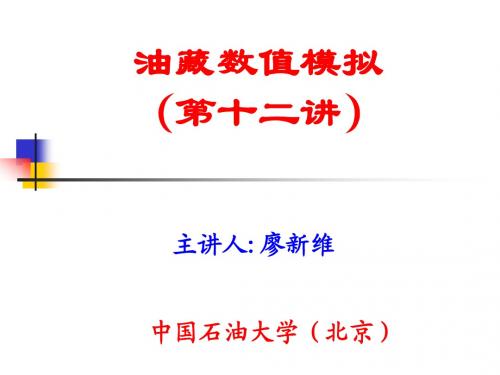
课 程 例 子
网格块在x方向的尺寸(ft)
439.0 439.0 439.0 439.0 509.0 509.0 509.0 509.0 491.0 491.0 491.0 491.0 596.0 596.0 596.0 596.0 526.0 526.0 526.0 526.0 561.0 561.0 561.0 561.0 912.0 912.0 912.0 912.0 807.0 807.0 807.0 807.0 439.0 439.0 439.0 439.0 877.0 877.0 877.0 877.0 544.0 544.0 544.0 544.0 772.0 772.0 772.0 772.0
231.2
230.4 224.0 216.0 208.0
221.6
224.8 232.0 224.0 214.4
232.0
219.2
224.0
214.4
216.0 208.0
课
0.192 0.190 0.190 0.185 0.195 0.196 0.195 0.197 0.200 0.205 0.205 0.202 0.204 0.207 0.213 0.207 0.210 0.216
0.232
0.235 0.235 0.232 0.229
0.232
0.230 0.230 0.226 0.220
0.225
0.220
0.219
0.216
0.217 0.217
课
井名 网格位置 井类型
程
例
子
限定条件 qtsc=-100000bbl/d
油气水三相流动的井数据
井半径(ft) 0.25
W-1 (7,7) 生产井
2023年最新版Eclipse编程开发操作及界面导览
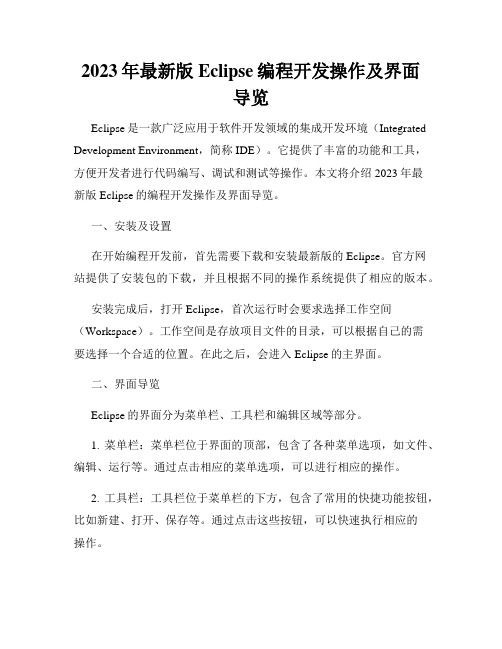
2023年最新版Eclipse编程开发操作及界面导览Eclipse是一款广泛应用于软件开发领域的集成开发环境(Integrated Development Environment,简称IDE)。
它提供了丰富的功能和工具,方便开发者进行代码编写、调试和测试等操作。
本文将介绍2023年最新版Eclipse的编程开发操作及界面导览。
一、安装及设置在开始编程开发前,首先需要下载和安装最新版的Eclipse。
官方网站提供了安装包的下载,并且根据不同的操作系统提供了相应的版本。
安装完成后,打开Eclipse,首次运行时会要求选择工作空间(Workspace)。
工作空间是存放项目文件的目录,可以根据自己的需要选择一个合适的位置。
在此之后,会进入Eclipse的主界面。
二、界面导览Eclipse的界面分为菜单栏、工具栏和编辑区域等部分。
1. 菜单栏:菜单栏位于界面的顶部,包含了各种菜单选项,如文件、编辑、运行等。
通过点击相应的菜单选项,可以进行相应的操作。
2. 工具栏:工具栏位于菜单栏的下方,包含了常用的快捷功能按钮,比如新建、打开、保存等。
通过点击这些按钮,可以快速执行相应的操作。
3. 项目资源管理器:项目资源管理器位于界面的左侧,默认显示项目的文件和文件夹结构。
通过展开树形结构,可以查看和管理项目的各个文件。
4. 编辑器:编辑器位于界面的右侧,用于编辑代码和文本。
通过打开相应的文件,可以在编辑器中进行代码的编写和修改。
Eclipse支持多种编程语言,如Java、C++等,因此会根据不同的文件类型展示相应的编辑器。
5. 控制台:控制台位于编辑器的下方,用于显示程序的运行结果或者调试信息。
在程序执行过程中,可以通过控制台进行输入输出的操作,并查看相关的运行信息。
三、编程开发操作1. 新建项目:点击菜单栏的"文件"选项,选择"新建",再选择相应的项目类型。
根据项目类型,可以选择创建Java项目、C++项目或者其他类型的项目。
Eclipse的使用入门20页PPT
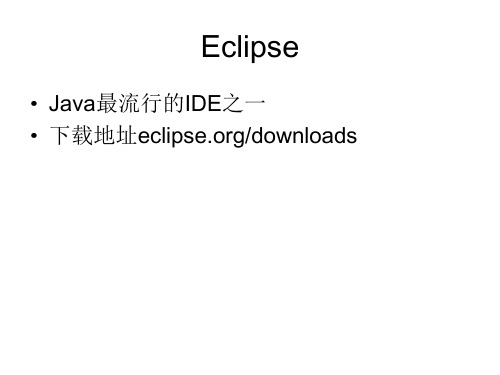
6、在Name输入框输入类名,如Helloword
7、编辑、运行、调试
• 运行Java应用程序:RunRun AsJava Application
• 若用外面参数传入main方法的args参数, 则RunRun…
• 若要调试,则RunDebug…具体见调试方 法
运行时传入参数:run… ,选中Arguments,在 Program arguments输入框中输入参数
Eclipse
• Java最流行的IDE之一 • 下载地址/downloads
1、Eclipse启动
2、选择一个workspace启动
3、创建一个新工程 Filenewproject
4、输入工程名(如Test),点击finish
5、创建java类:点击工程名Test右键newClass
8、添加外部的类库
9、改变工作目录 fileswitch workspace
10、导入已存在工程:fileimport
11、选择已存在的工程目录
12、选中已存在的工程后点击fi需设置断点的行的左边框
Rundebug
调试技巧
• 单步调试按F6,按F8结束运行 • 鼠标移至某一变量,则会显示该变量当前
的值 • 在Variables的显示框(若没出现,则选
windowshow view Variables)查看各变 量的变化情况 • 在windowshow viewExpressions输入 表达式查看计算结果
ECLIPSE建模流程及要点
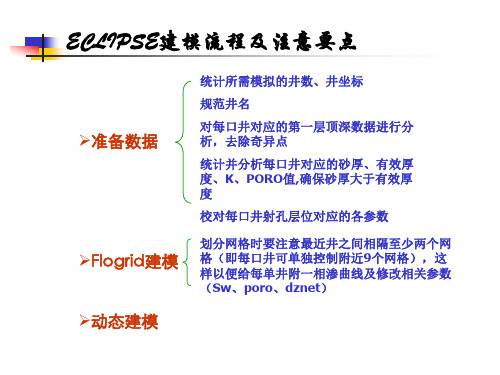
Surface:
Top对应第一层,0line(i) 对应的第(i+1)面。
修改完成后点击OK。
相同的方式,把所有的参数都分配好。
输入散 点数据
右键点击—— surfaces(depth ordered)
将所需插值的散点类参 数一次性导入(沙厚、
净毛比等)
选出它的性质 一致
注意修改红框中的内容
Name 孔隙度 渗透率 砂厚 净毛比
都选中之后,点击Apply.将所有参数都按上述步骤完成。
右键单 击
“WELL”
打开井的 引导文件 “_well.ctl”
井轨迹数据格式
井名1 大地坐标X 大地坐标X
大地坐标Y 大地坐标Y
z坐标1 z坐标2
-999 -999 井名2 大地坐标X 大地坐标Y 大地坐标X 大地坐标Y
z坐标1 z坐标2
根据剩余油分布状况,分析开发 潜力区域,在此基础上进行注采
井网的优化调整部署。
至此,动 态模型做
好了
工作流程
油
藏
地质模型
剩
的建立
余
油
分
动态模型
布
的建立
数
值
模
开发动态
拟
历史拟合
研
究
基
本
油藏剩余油
路
分布规律
线
图
模型的选择 网格系统的确定 基本数据的准备 建立初始模型
生成SCHEDULE模块
静态 全区及单层的储量拟合
动态
全区及单井的累产油(液)、 压力、含水率、气油比等指
标的拟合
B、单击
A、选中此项可 显示网格
选择你想显示的 的参数
a、单击
Eclipse操作流程

SCAL岩心分析
第二部分 Eclipse基本建模步骤
Eclipse的建模步骤及主数据文件生成
水体的定义及添加
E100中常用以下4种水体: Numerical Aquifers Carter-Tracy Aquifers Fetkovich Aquifers Constant Flux Aquifers
一、用Schedule建立一个基本的Project
在加载数据以前,必须有以下资料: 加载的网格文件(这些网格文件由Eclipse或者 GRID软件或其它相关软件运行产生的); 读入的网格特性文件(Eclipse INIT文件); 所要输入的井斜数据(由Eclipse 产生的后缀为 *.TRJ的文件)。
Item 1 : 深度,m Item 2 : 该深度对应的压力,bar Item 3 : 水层中水体的原始体积,m3 Item 4 : 岩石和水总的压缩系数,1/bar Item 5 : 单位压力下的产水速度,sm3/day/bar Item 6 : 水的PVT数据表 Item 7~12 : IJK三个方向上的Lower和Upper网格坐标 Item 13 : 定义与水体相连油藏表面索引号,如k+等 Item 14 : 水层中初始盐浓度,kg/m3
一、用Schedule建立一个基本的Project
2.输入井的生产历史(Production History)
加载后缀为 *.vol的数据文件
3.输入井的事件数据(Events Data)
加 载 后 缀 为 *.ev 数 据 文 件 , 包 括 射 孔 ( perforation)、 堵 孔 ( well squeeze)、 酸 化 (acidise)等。
4.输入控制网络数据(Control Network)
- 1、下载文档前请自行甄别文档内容的完整性,平台不提供额外的编辑、内容补充、找答案等附加服务。
- 2、"仅部分预览"的文档,不可在线预览部分如存在完整性等问题,可反馈申请退款(可完整预览的文档不适用该条件!)。
- 3、如文档侵犯您的权益,请联系客服反馈,我们会尽快为您处理(人工客服工作时间:9:00-18:30)。
第六步 输入流体高压物性参数(PVT)
分别在图中所示的窗口中输入岩石和流体的PVT的参数。
第七步 输入相对渗透率曲线(SCAL)
分别在图中所示的窗口中输入油水和油气相渗曲线。
第八步 输入油藏初始参数(Initialization)
在图中所示的窗口中输入油藏初始参数。
第九步 添加水体(Initialization)
Eclpise是斯伦贝谢公司开发的一套数值模拟 软件,它界面好,图形输出功能强大,可输出 两维和三维视图,并可以进行角度变换,能够 很好处理断层,并能半自动进行敏感性分析。 Eclpise 不仅为各种各样的油藏和各种复杂程度
(构造、地质、流体、开发方案)的油藏提供了准确、 计算快速的多项选择,而且还提供了全隐式、IMPES、 AIM和IMPSAT求解方法,可以在任何工作平台上运 行,包括UNIX和PC等,并能够完成在多个处理器上 的大型并行计算。
Fetkovich Aquifers水体的添加-底水
A: 1
8
1
8
2
2
K+
Fetkovich Aquifers水体的添加-边水
A: 1 1 4 5 1 2 IC: 4 5 8 8 1 2 J+ E: 2 2 3 3 1 2 I-
B: 8 8 4 5 1 2 I+ D: 4 5 1 1 1 2 JF: 第二部分 Eclipse基本建模步骤
第三部分 Eclipse建模步骤的界面演示
第四部分 小结
第三部分 Eclipse建模步骤的界面演示
第一步 启动Eclipse及运行Office 第二步 在Office界面中新建工程 第三步 在Office界面中启动Data建模 第四步 输入模型基本参数(Case Definition) 第五步 输入网格参数(Grid) 第六步 输入流体高压物性参数(PVT) 第七步 输入相对渗透率曲线(SCAL) 第八步 输入油藏初始参数(Initialization) 第九步 添加水体(Initialization) 第十步 输入生产动态参数(Schedule) 第十一步 选取输出格式(Sumary) 第十二步 运行计算(Run)
在图中所示的窗口中输入水体参数。
第十步 输入生产动态参数(Schedule)
分别在图中所示的窗口中定义井、添加井的限制条件等。
第十一步 选取输出格式(Sumary)
分别在图中选择输出控制参数。
第十二步 运行计算(Run)
对所建立的模型进行运行计算。
主要内容
第一部分 前言
第二部分 Eclipse基本建模步骤
Eclipse的建模步骤及主数据文件生成
模拟区块面积:1040m*560m 网格:21*21*2 有效厚度和顶部深度:文件输入 X方向渗透率:1.25md 2.5md Y方向渗透率:1.25md 2.5md Z方向渗透率:0.1md 0.1md 孔隙度:0.12 0.15 井网井位:如下图所示
Eclipse的建模步骤及主数据文件生成
第一步 启动Eclipse及运行Office
第二步 在Office界面中新建工程
第三步 在Office界面中启动Data建模
第四步 输入模型基本参数(Case Definition)
分别在General、Reservoir、PVT等输入相应的基本参数。
第五步 输入网格参数(Grid)
分别在Geometry和Properties等输入相应的参数。
第三部分 Eclipse建模步骤的界面演示
第四部分 小结
第四部分 小结
油藏模拟是一个成熟的技术,几乎所有大型油田的开发决策 在某种程度上都以油藏模拟结果为基础。技术的发展使得油藏 模拟越来越易于应用,更接近实际。 纵观国内为油藏数值模拟技术的研究与发展,随着计算机、 应用数学和油藏工程学科的不断发展,国外的软件技术发展非
第一部分 前言
一、建模部分
1.Eclipse的建模步骤及主数据文件生成 2.前处理软件Schedule简介 3.不同井型定义及井和井组的添加及井的特性(包 括射孔、完井、堵孔、压裂、转注等) 4.生产数据的形成 5.水体的添加 6.算例实际运算演示
二、前处理软件Grid部分 三、后处理部分
主要内容
Fetkovich Aquifers水体的说明
Item 1 : 深度,m Item 2 : 该深度对应的压力,bar Item 3 : 水层中水体的原始体积,m3 Item 4 : 岩石和水总的压缩系数,1/bar Item 5 : 单位压力下的产水速度,sm3/day/bar Item 6 : 水的PVT数据表 Item 7~12 : IJK三个方向上的Lower和Upper网格坐标 Item 13 : 定义与水体相连油藏表面索引号,如k+等 Item 14 : 水层中初始盐浓度,kg/m3
罗38-36 罗37-37 罗36-38 采油井(6口) 注水井(2口)
罗38-37
罗37-38
罗39-37
罗38-38
罗37-39
罗39-38
罗38-39
罗40-38
罗39-39
罗38-40
水体的定义及添加
E100中常用以下4种水体: Numerical Aquifers Carter-Tracy Aquifers Fetkovich Aquifers Constant Flux Aquifers 对E300,只有前两种水体。 Numerical Aquifers是用模拟网格的一维形式表示的, 而其它三种水体都是Analytic Aquifer类型水体。它是 通过与之相连的油藏网格估算(computed)而来的,下 面以Fetkovich Aquifers为例来说明如何添加水体的。
第一部分 前言
第二部分 Eclipse基本建模步骤
第三部分 Eclipse建模步骤的界面演示
第四部分 小结
第二部分 Eclipse基本建模步骤
1.如何使用Eclipse建立一个简单模型 2.主数据文件的生成及其说明 3.如何将现有的动、静态数据加入到模型中 4.参数的赋值及数据文件的调用 5.裂缝的添加 6.水体的添加
常迅速,不仅模型功能齐全,且已一体化。角点坐标描述、断 层处理技术、斜井及水平井模拟、局部网格加密、并行算法等 功能非常完善;并形成了商业性软件包。应用广泛的软件有斯 伦贝谢公司的Eclipse系列、兰德马克公司的Desktop-Vip油藏 模拟系统、SSI公司的Workbench油藏工作平台等。
欢迎各位专家学者 给予批评和指正!
油藏数值模拟培训
Eclipse 上机操作之一 Eclipse的基本操作及建模步骤的
界面演示
主讲人:韩洪宝
hanhongbao@
石油大学(北京)
2003年10月
主要内容
第一部分 前言
第二部分 Eclipse基本建模步骤
第三部分 Eclipse建模步骤的界面演示
第四部分 小结
Eclipse简介
